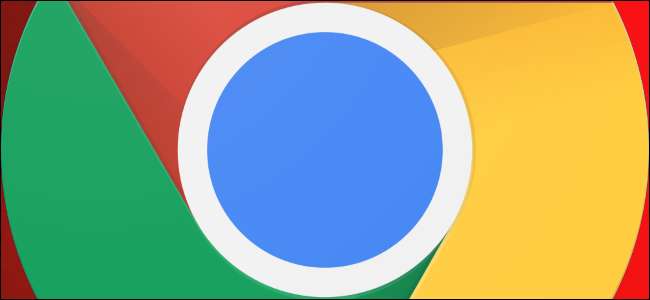
代わりに何か他のことをする必要があるときに、Facebook、Twitter、またはその他の気が散るWebサイトにアクセスしていることに気づきましたか? GoogleChromeでそのウェブサイトをブロックします。他のソリューションでは、自宅の子供や従業員のWebサイトもブロックできます。
自分でWebサイトをすばやくブロックする方法
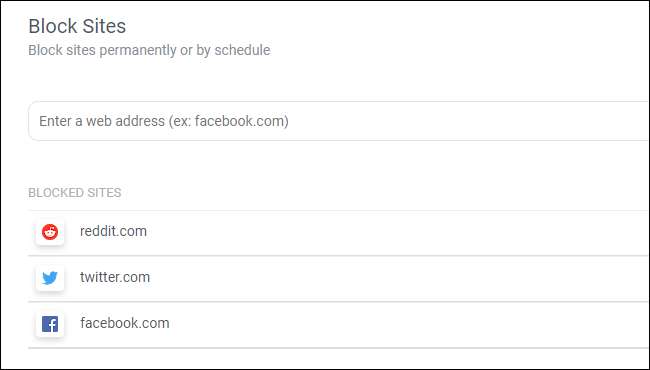
おすすめ ブロックサイト ウェブサイトをすばやくブロックするためのChrome用。インストールすると、拡張機能の簡単なオプションを使用して、ブロックされたサイトのリストを定義できます。リダイレクトを設定することもできるので、ブロックされたサイトにアクセスすると、使用する必要のあるWebサイト(おそらく職場のWebサイト)が自動的にポイントされます。または、スケジュールに従って有効にして、定義する必要のある時間外であれば、Facebookを好きなだけ見ることができます。
これは絶対確実ではありません。実際、それは反対です。ブロックサイトの権限をすばやく編集して、ウェブサイトのブロックを解除できます。また、パスワード保護を定義することはできますが、コンピューターを使用している人は誰でも他のWebブラウザーを開いてブロックを回避できます。これは、ウェブサイトにアクセスする前に、順調に進み、摩擦を加える方法です。それだけです。自宅の子供や組織の従業員のウェブサイトへのアクセスを制御する方法ではありません
アクセスするすべてのWebサイトでBlockSiteのような拡張機能を実行したくない場合は、次のことができます。 GoogleChromeの拡張機能の権限を使用してアクセスを制限する 。たとえば、Facebookをブロックしたいだけの場合は、BlockSIteをfacebook.comでのみ実行するように制限できます。
関連: Chrome拡張機能の権限を制御する方法
経験豊富なオタクは、システムのホストファイルを使用してウェブサイトをブロックすることに慣れている可能性があります。このファイルを使用すると、ドメインのカスタムリストとそれに関連付けられたIPアドレスを定義できます。 GoogleChromeはシステムのhostsファイルを無視することに注意してください。これにより、マルウェアがFacebookなどのWebサイトを悪意のある場所にリダイレクトするのを防ぎますが、FacebookなどのWebサイトを同じようにブロックすることもできなくなります。そのため、拡張機能は非常に便利です。
ペアレンタルコントロールでウェブサイトをブロックする方法

Block Site拡張機能は、自分で問題なく機能します。ただし、これを効果的に使用して、お子様のWebサイトへのアクセスをブロックすることはできません。
多くのWi-FiルーターにはWebサイトのブロック機能が組み込まれており、このChrome拡張機能よりもはるかにうまく機能します。ルーターにそのような機能がある場合は、ルーターにWebサイトをブロックするように指示すると、Wi-Fiネットワーク上の誰もその機能にアクセスできなくなります。もちろん、VPNやプロキシを使用してブラックリストを回避することもできます。絶対確実なものはありません。
また、コンピューター自体で実行されるペアレンタルコントロールソフトウェアを調べることもできます。サードパーティのペアレンタルコントロールソフトウェアに加えて、オペレーティングシステムにはいくつかの便利なツールが含まれています。
例えば、 Windows10のファミリー機能 あなたをさせます 子アカウントのWebサイトをブロックする 。 Macでは、スクリーンタイム機能が追加されました macOSカタリナ あなたをさせます サイトへのアクセスを制限する 。 Chromebookでは、次のことができます ファミリーリンクを使用する お子様のアカウントがアクセスできるウェブサイトを管理するため。
組織内のWebサイトをブロックする方法
Chrome Enterpriseを使用している組織は、ChromeのURLBlacklist機能を使用して個々のウェブサイトをブロックできます。この機能は、組織のデバイスを管理するITプロフェッショナルを対象としており、自宅でChromeを管理するのには役立ちません。相談する Googleのウェブサイトブロックドキュメント 詳細については。







